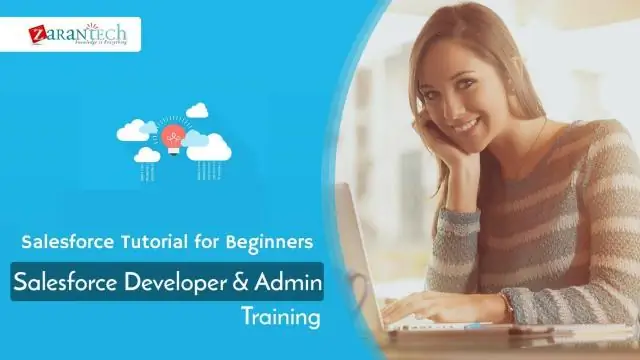
Съдържание:
- Автор Lynn Donovan [email protected].
- Public 2023-12-15 23:43.
- Последно модифициран 2025-01-22 17:18.
Създайте връзка със себе си с обекта позиция
- От Настройка щракнете върху Диспечер на обекти.
- Щракнете върху Позиция.
- Щракнете върху Полета и Взаимоотношения , след това Ново.
- Изберете Търсене Връзка като тип данни.
- Щракнете върху Напред.
- В списъка за избор Свързано изберете Позиция.
- Щракнете върху Напред.
- Променете етикета на полето на Свързана позиция.
По същия начин, какво представлява връзката със себе си в Salesforce?
Себе си - връзка : Когато обект има търсене със себе си, това е a себе си - връзка . А отношение към себе си създава дървовидна диаграма на обектите. Например акаунтът има справка за себе си, наречена родителски акаунт.
Човек може също да попита как да създам персонализиран обектен запис в Salesforce? Напишете в обекти ” в полето за търсене и щракнете върху „ обекти ” връзка под “ Създайте “. Кликнете върху „Нов Персонализиран обект ” бутон. Назовете на обект етикет. Изберете как искате да наименувате ново записи На Salesforce.
Впоследствие може да се запитаме и как да създам йерархична връзка в Salesforce?
В Classic: Настройка | Настройка на приложението | Създайте | Обекти | Нов персонализиран обект.
Създайте йерархия (отношение родител/дете) в рамките на същия обект
- Наречете го "Sub", т.е. SubOpportunity.
- Изберете Автоматичен номер за Тип данни.
- Не избирайте нито една от опциите „Незадължителни функции“, нито някоя от опциите „Създаване на обект“.
- Запазете.
Какво е йерархична връзка?
Йерархични взаимоотношения се основават на степени или нива на надпоставяне и подчинение, където върховният термин представлява клас или цяло, а подчинените термини се отнасят до неговите членове или части.
Препоръчано:
Може ли Office 365 да се интегрира със Salesforce?

Използвайки тази интеграция, можете лесно да синхронизирате вашите Salesforce събития с вашия календар на Office 365. Просто свържете вашите акаунти в Office 365 и Salesforce в Automate.io, включете този бот и сте готови
Как да създам текстов файл, разделен със запетая, в Excel?

За да запишете файл на Excel като файл, разделен със запетая: От лентата с менюта, File → Save As. До „Формат:“щракнете върху падащото меню и изберете „Стойности, разделени със запетая (CSV)“Щракнете върху „Запазване“Excel ще каже нещо от рода на „Тази работна книга съдържа функции, които няма да работят…“. Игнорирайте това и щракнете върху „Продължи“. Излезте от Excel
Как да интегрирам своя Outlook календар със Salesforce?

От Настройка въведете Синхронизиране в полето за бързо търсене, след което изберете Интегриране и синхронизиране на Outlook. Щракнете върху Позволете на потребителите да синхронизират контакти, събития или и двете между Microsoft Exchange и Salesforce, за да видите повече стъпки за настройка. От секцията Задаване на настройки за синхронизиране и проверка на състоянието щракнете върху Нова конфигурация. Щракнете върху Нова конфигурация на Lightning Sync
Как да създам файл със спецификации?

Процедура 2.2. Създаване на примерен пакет: eject В подкана на shell отидете в buildroot и създайте нов файл със спецификации за вашия пакет. Отворете спецификационния файл в текстов редактор. Редактирайте маркера Release, за да зададете стойността за освобождаване на пакета. Попълнете версията и добавете резюме на софтуера:
Как да създам Gmail акаунт за себе си?

За да създадете акаунт: Отидете на www.gmail.com. Щракнете върху Създаване на акаунт. Формулярът за регистрация ще се появи. След това въведете телефонния си номер, за да потвърдите акаунта си. Ще получите текстово съобщение от Google с код за потвърждение. След това ще видите формуляр за въвеждане на част от вашата лична информация, като вашето име и рожден ден
